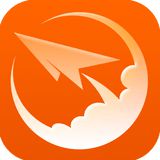一、前言:微星新旗舰QD-OLED显示器 尺寸升级不留遗憾
我们之前评测过微星旗舰显示器MPG 271QRX QD-OLED显示器,各方面性能无可挑剔,但尺寸只有27寸,对于旗舰来说,还是稍微小了一点。
现在,32寸的升级版旗舰显示器已经来到了我们快科技的评测室。
微星MPG 321URXW QD-OLED显示器作为上一代27寸旗舰的升级版,在保持了高素质显示效果的同时,将屏幕尺寸放大到了32寸,更加完美不留遗憾。

当然,微星也不是没有考虑过游戏玩家在某些游戏中对小尺寸屏幕的偏好。微星MPG 321URXW QD-OLED显示器支持在OSD菜单中设置虚拟显示器,可以模拟24.5英寸和27英寸屏幕或者其他比例的屏幕,满足特殊的游戏的要求。
微星MPG 321URXW QD-OLED显示器同样使用了对子像素优化后的三星QD-OLED面板,极大地改善了文字裁边的情况。
使用Win11系统默认的150% DPI缩放之后,在正常的距离上观看,完全看不出文字边缘的彩色伪影。

用微距镜头实拍屏幕文字显示效果,在Win11设置中的显示器信息页面上,可以看到文字显示效果和LCD屏幕已经没有明显区别了。
QD-OLED面板天然的特性也带来了最低亮度,可以直接关闭像素,获得完全不发光的真正黑色,让对比度趋近于理论上的无限大。
自发光的特性也让微星MPG 321URXW QD-OLED显示器的色域覆盖达到了138%的sRGB,灰阶响应低至0.03毫秒,动态对比度通过了最严苛的ClearMR 13000认证,素质依旧是顶级水准。
作为一台顶级的旗舰显示器,自然也会有针对游戏功能的强化,游戏显示器的智能准星、AI Vision/夜视、狙击镜等功能也一应俱全。
除此之外还支持KVM链接,USB Type-C一线通90W PD充电灯功能,完全符合旗舰显示器全能的定位。

二、外观图赏:纯白设计 简洁稳重

微星MPG 321URXW QD-OLED显示器采用了全白设计,正面三边窄边框,31.5寸的QD-OLED面板下方有白色边框和MSI的Logo字样。

显示器背面也是全白设计,边缘部分面板厚度仅有4.7mm,内置电源和控制电路放置在中部,四周都设计有散热孔。

显示器支架有快拆设计,同时也支持100x100mm的VESA支架。

微星MPG 321URXW QD-OLED显示器背部中央设计有RGB炫彩Logo,可以在OSD菜单中设置多种灯光效果。

左侧有微星标志性的龙纹图腾。


微星MPG 321URXW QD-OLED显示器原装支架支持110mm的升降,左右各30度旋转以及-5至15度之间的俯仰调节。

微星MPG 321URXW QD-OLED显示器底部的IO部分,可以看到是内置电源设计。

从左到右分别是3.5mm音频插孔,两个HDMI 2.1借口,DP 1.4a接口,支持90WPD的USB Type-C接口,一个上行USB Type-B接口和两个USB Type-A接口。

背部的五维操纵杆用于调整控制OSD菜单,两边设计了电源开关和一个可以自定义的快捷键,默认可以一键呼出微星的Gaming Intelligence软件。
三、OSD菜单介绍:布局合理 功能强大

按下微星MPG 321URXW QD-OLED显示器五维操纵杆的中心键,就可以呼出OSD菜单。可以看到微星的OSD菜单显示清晰,多级菜单设计合理,功能按钮设置符合习惯,用户上手非常容易。
OSD菜单上方简明扼要写明了当前显示器的工作状态,包括分辨率刷新率,当前使用的显示模式,HDR状态,Adaptive-Sync状态以及当前使用的视频输入接口。
右侧有五维操纵杆的操作示意。
左侧是主要功能选项,G.I.就代表了微星的Gaming Intelligence软件,在这里也可以设置软件提供的一些功能。

游戏菜单中提供了几种针对不同游戏的预设显示模式,玩对应游戏时可以使用这些微星准备的预设,都是针对游戏需要经过专门的优化。
比如射击游戏需要增强对比度以更好的发现敌人,赛车游戏需要更清晰的动态画面,RPG游戏就需要更清晰的文字显示以及减轻眼疲劳的护眼设置。
但要注意的是在HDR模式下有一些功能是无法启动的,只能在SDR模式下启用。

专业菜单中同样提供了一组预设显示模式,提供给用户在游戏之外时使用。


在图像菜单中,亮度对比度和色温调整都是在HDR下不可用,屏幕尺寸调整可以让用户在32寸屏幕上虚拟一块27寸或者24寸的屏幕,方便用户在某些游戏中更喜欢小尺寸的屏幕。
DisplayHDR中提供了True Black 400和峰值1000尼特两个选项,用户也可以根据自己使用情况进行调整。

输入源菜单,如果有多路现实信号输入,可以手动指定使用哪个源的信号。

导航键菜单中可以设置五维操纵杆四个方向的快捷功能。

OSD菜单自身的设置选项。值得注意的是,微星MPG 321URXW QD-OLED显示器还提供了HDMI CEC支持,这样显示器代替电视机连接游戏机或者高清播放器时,也可以像电视机一样通过HDMI线缆接收开关机之类的控制信号。

OSD菜单中提供了Type-C口的供电能力开关。

MSI OLED Care菜单中提供了一系列保护OLED面板的功能。
像素位移可以让显示画面定时进行细微的偏移,避免单一像素长时间保持一个状态造成烧屏。
静态屏幕检测运用AI技术,检测到诸如系统任务栏,桌面壁纸图标等长时间不动的静止画面,会自动降低亮度,保护面板。

OLED保护功能会在屏幕使用一段时间后自动激活,也可以手动启动。
执行一次面板保护大越需要3-5分钟,期间屏幕会关闭,MSI Logo下方的橙色指示灯会保持闪烁,直到自动维护工作结束。
四、微星G.I.软件介绍:一键唤出 更加方便
使用微星Gaming Intelligence软件前,需要用随箱附赠的USB Type-B线缆连接显示器和主机,这样就可以用鼠标对显示器OSD菜单进行设置。

微星G.I.软件主界面和微星MPG 321URXW QD-OLED显示器的OSD菜单风格一致,都是相同的蓝紫配色,而且设置功能也基本一致,不会干扰用户的使用习惯。

在标准标签栏下面,提供了显示器OSD菜单中所有预设的显示模式,没有再按照游戏和专业分成两组,每一个预设选项中的可调节选项都是一样的。
用户可以给每个预设都调整到自己习惯的设置上,软件会自动记忆,这样每次切换到新的显示模式,就会自动套用用户调整后的设置。

G.I.功能中,用户可以设置智能准星功能、KVM和Optix狙击镜功能。
智能准星不但可以微调位置,也可以手动指定使用白色准星还是红色准星,微星在这里还提供了自动颜色的选项。这样显示器就会自动判断画面背景颜色,自动使用反差最大最明显的准星颜色。

在不同颜色上智能准星会自动变色,确保清晰可见。

显示器菜单中可以设置显示器的基本功能,注意当中有些设置仅在SDR模式下才可以使用。

MSI OLED保护功能,可以设置面板保护相关的选项,比如保护通知默认是使用16小时后就会弹出,提醒用户进行面板保护。
用户也可以修改这个时间让它更少弹出,也可以直接点击下面的面板保护按钮,手动启动一次面板保护。

检测到多路视频输入时,画中画功能才可以使用,刷新率和闹钟功能都是在屏幕上放置额外的信息。
闹钟功能可以在游戏中启动,作为一个计时器来记录游戏内技能冷却等时间。

标准标签栏后面是另一个预设Ray Tracing,这里用户可以指定某些程序在启动时自动使用这个预设模式。
用户也可以点击Ray Tracing后面的加号,继续增加不同的预设,制定给不同的应用程序,自由度非常高,可以给经常玩的游戏都设置不同的显示模式,让它们根据运行的游戏自动切换。

在工具标签下,微星G.I.软件也提供了一些系统功能的快捷调整方便用户使用,不用每次都要去设置中一层一层的寻找调整选项。
这里还提供了MSI Remote Display应用下载的二维码,用户可以根据自己的需要下载安装。MSI Remote Display提供了在手机上直接控制显示器功能的能力,更加方便。


在G.I.软件的最上面,可以对显示器背面的RGB炫彩Logo灯进行设置,微星提供了十种不同的灯效可供选择,不喜欢灯光也可以选择直接关闭。

RGB炫彩Logo灯光效果。


灯光设置右边的"240Hz"按钮,如果当前显示器没有设置到最高刷新率时,点击就可以直接将刷新率提高到240Hz的最大值。

系统设置当中除了OSD菜单的功能选项之外,还提供了显示器固件更新功能。

最后这里的Macro Key其实就是五维操纵杆右侧的那个一键呼出G.I.软件的按钮,在这里也可以把它修改成其他的功能。
五、屏幕测试:多种模式色域精准 实测亮度超过420nits
我们使用SpyderX对微星MPG 321URXW QD-OLED显示器的QD-OLED屏幕进行实际测量,来看一下微星MPG 321URXW QD-OLED显示器的素质如何。
由于微星MPG 321URXW QD-OLED显示器有大量的显示模式预设,我们测试是以"用户"模式为基础,部分项目使用了其他模式。
1、SDR屏幕测试

首先是SDR下的屏幕素质,使用用户模式。

实测微星MPG 321URXW QD-OLED显示器100%的sRGB、95%的AdobeRGB和98%的DCI-P3。

微星MPG 321URXW QD-OLED显示器在用户模式下,实测Gamma值为2.3。

SDR模式下,微星MPG 321URXW QD-OLED显示器也可以将黑位降到无法测量的程度,对比度无法计算,逼近理论极限,可以视作对比度无限大。

色彩精度方面,实测Delta E最大1.52,最小0.35,平均值仅0.84,素质极为优秀,即使是用作平面图像处理等对色彩要求非常高的工作,这个素质也足以胜任。
2、不同模式下的色彩空间测量


使用sRGB预设模式,测量显示器色域,可以看到显示器的覆盖色域几乎和sRGB的区域完全重合,100%的sRGB覆盖,即不多也不少。


使用AdobeRGB预设模式,测量显示器色域,可以看到只有左上方绿色部分无法和AdobeRGB的色域重合,其余部分基本都能重合,虽然显示AdobeRGB的色域覆盖只有94%,但没有色彩溢出对设计工作更加重要。


使用Display P3预设模式,测量显示器,可以看到基本和DCI-P3色域重合,做到了97%的DCI-P3色域覆盖。
各个色域的预设模式下测量结果都略有不同,虽然单从数值上看,表现还不如最初使用用户模式预设,但实际上更大的数字只是显示器色域三角更大,但不代表"更准"。所以在指定的预设中,实际色域覆盖的百分比是下降的,就是因为将色彩溢出的部分去除,更符合设计用专业显示器的要求。
3、HDR屏幕亮度测试

在HDR下,实测全屏最大亮度241nits。

50%面积激发最大亮度352nits。

10%面积激发时,亮度可达424nits,轻松满足True Black 400的亮度要求。
更小的激发面积还可以更亮,按照微星官方的文档,当激发面积在3%时,亮度可达800-1000nits,但是受制于校色仪的物理尺寸,已经无法准确测量了。
4、240Hz刷新率测试
微星MPG 321URXW QD-OLED显示器高达240Hz的刷新率,无论是用文字描述或者视频展示,都很难还原亲眼看到的那种丝滑流畅,文字再怎么描述都太干,而视频展示效果最终还是取决于读者观看时使用的那块屏幕。
所以我们只好使用相机在不同快门速度下对屏幕进行实际拍摄,来展示微星MPG 321URXW QD-OLED显示器240Hz刷新的硬实力。

使用1/30s的快门拍摄屏幕,可以看到30fps的UFO清晰无重影,60fps的UFO正好在1/30s的快门时间内刷新了两次,产生了两个虚影。

快门速度提高到1/60s,可以看到30fps和60fps的UFO都可以捕捉到清晰的影像,120fps的UFO没有和相机快门同步,所以是三个虚影,240fps的UFO已经可以分辨出4个虚影,说明显示器在1/60s的快门时间中完成了4次刷新。

当快门速度提高到1/125s时,只有240fps的UFO还可以产生两个虚像。

直到快门速度提高到1/250s,才能拍到完全清晰240fps的UFO影像,说明微星MPG 321URXW QD-OLED显示器240Hz的刷新率是不含水分的。

同时ClearMR 13000认证动态清晰度也确保了即使快门速度进一步提高到1/500s,UFO的边缘依旧显示清晰锐利,充分展现了微星MPG 321URXW QD-OLED显示器0.03ms的灰阶响应实力。
六、总结:旗舰显示器就是全能显示器 能满足用户的一切需求
和其他品牌使用QD-OLED面板的电竞显示器不同,微星并不强调MPG 321URXW QD-OLED显示器的游戏属性,它就是一台显示器,一台各方面都没短板,全能的、最好的显示器。
无论是办公、娱乐、电竞或是进行专业的平面视频编辑工作,它都可以和那些术业有专攻的"专业"显示器一较高低,微星MPG 321URXW QD-OLED显示器就是这样全能型选手。

当然,不同的用户对显示器的要求自然是不同的。微星MPG 321URXW QD-OLED显示器通过预设不同的显示模式,都已经准备好了。
对于普通的用户,主要用显示器用来放松娱乐,那么直接使用显示器默认的Premium Color高级色彩模式就可以了,这个模式下QD-OLED面板色彩艳丽的优势展现的淋漓尽致。虽然这个模式下色彩鲜艳到失真,但是对于娱乐用户来说,这种扑面而来的视觉享受,是只要看过一次就再也回不去的体验。
对于游戏玩家或者电竞选手来说,微星MPG 321URXW QD-OLED显示器直接为不同的游戏准备了4种不同的预设模式,再加上240Hz刷新和0.03ms的超快响应,以及智慧准星,夜视仪和狙击镜等游戏利器,为玩家的每一次胜利都做好了准备工作。
对于要求最为苛刻的平面设计和视频编辑专业用户,微星MPG 321URXW QD-OLED显示器也提供了不同色彩空间的显示模式预设,专业用户直接根据自己的工作色彩空间选择对应的显示模式预设,就可以确保颜色准确不溢出不失真,连校色的流程都可以省略,非常有助于提高效率。
微星MPG 321URXW QD-OLED显示器就是这样一台全能无短板的旗舰显示器,无论用户对显示器有什么需求,它都可以满足。
随着OLED显示器的大量出现上市,LCD显示器被取代是可以看到的趋势。如果你需要一台足够好的显示器,那么微星MPG 321URXW QD-OLED显示器就是当前的版本答案,是每一个对显示器有追求的用户的终极选择。
特别声明:以上内容(如有图片或视频亦包括在内)为自媒体平台“网易号”用户上传并发布,本平台仅提供信息存储服务。
Notice: The content above (including the pictures and videos if any) is uploaded and posted by a user of NetEase Hao, which is a social media platform and only provides information storage services.

 河南
河南